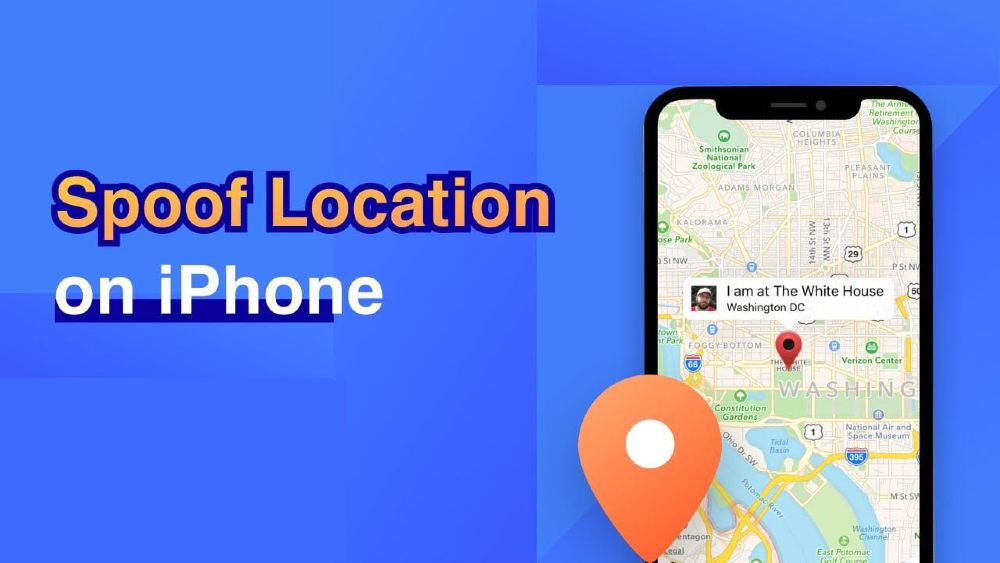మన రోజువారీ జీవితంలో ఉపయోగించే చాలా మొబైల్ అప్లికేషన్లకు GPS స్థానాలకు ప్రాప్యత అవసరం. అయితే, మీరు మీ పరికర స్థానాన్ని నకిలీ చేయాల్సిన అవసరం ఉన్న సందర్భాలు ఉన్నాయి. కారణం కేవలం వినోదం మరియు వినోదం లేదా వృత్తి సంబంధిత కారణాల కోసం కావచ్చు.
బాగా, GPS స్థానాన్ని మోసగించడం లేదా నకిలీ చేయడం అంత తేలికైన పని కాదు, ముఖ్యంగా iPhone కోసం. అంతర్నిర్మిత లేదా స్పష్టమైన ఎంపికలు లేకపోవడం iOS స్పూఫింగ్ను మరింత క్లిష్టతరం చేస్తుంది, ఎందుకంటే నకిలీ GPS స్థానాన్ని జైల్బ్రేకింగ్ ముప్పును ఆహ్వానిస్తుంది. ఈ గైడ్ని చదవండి మరియు జైల్బ్రేక్ లేకుండా మీ ఐఫోన్లో మీరు GPS స్థానాన్ని ఎలా నకిలీ చేయవచ్చో తెలుసుకోండి.
మీరు మీ ఐఫోన్ స్థానాన్ని ఎందుకు నకిలీ చేస్తారు?
సాధారణంగా, నావిగేషన్, లొకేషన్, ట్రాకింగ్, టైమింగ్ మరియు డైరెక్షన్ల కోసం మాకు GPS అవసరం. కానీ, ఈ రోజుల్లో, మేము iOS లొకేషన్ను స్పూఫ్ చేయాల్సిన వేరే స్థితిని కలిగి ఉన్నాము. వంటి:
స్థాన-ఆధారిత గేమ్లలో అదనపు ప్రయోజనాలు:
కొన్ని గేమ్లు గేమ్లో విభిన్న ప్రయోజనాలను పొందడానికి లేదా ఏరియా-నిర్దిష్ట రివార్డ్లను సేకరించేందుకు వివిధ స్థానాలకు ప్రయాణించాల్సి ఉంటుంది. మీరు మీ iOS స్థానాన్ని నకిలీ చేయడం ద్వారా రోజంతా మీ గదిలో కూర్చొని ఈ అదనపు ప్రయోజనాలన్నింటినీ పొందవచ్చు.
మీ స్థానాన్ని ట్రాక్ చేయకుండా సోషల్ నెట్వర్కింగ్ సైట్లను నిలిపివేయండి:
Instagram, Facebook వంటి సోషల్ నెట్వర్క్లు మరియు Tinder మరియు Bumble వంటి డేటింగ్ యాప్లు మీ సమీపంలోని లొకేషన్లోని వ్యక్తులతో కనెక్ట్ అవ్వడానికి సహాయపడతాయి. మీ iPhone లేదా iOS స్థానాన్ని తప్పుదారి పట్టించడం మీకు నచ్చిన ప్రాంతాల నుండి వ్యక్తులను కనెక్ట్ చేయడానికి సహాయపడుతుంది.
మీ ప్రస్తుత ప్రదేశంలో GPS సిగ్నల్లను బలోపేతం చేయండి:
మీ ప్రాంతం యొక్క GPS సిగ్నల్స్ బలహీనంగా ఉంటే, మీ పరికరం నుండి నకిలీ లొకేషన్ మిమ్మల్ని కనుగొనే అవకాశాలను మెరుగుపరుస్తుంది.
ఐఫోన్లో నకిలీ GPS స్థానానికి ఏదైనా ప్రమాదాలు ఉన్నాయా?
స్పూఫింగ్ స్థానాలు అద్భుతమైన మరియు ఉత్తేజకరమైనవిగా ఉంటాయి. అయినప్పటికీ, iOS పరికరాలలో GPS స్థానాన్ని నకిలీ చేయడం కొన్ని తీవ్రమైన ప్రమాదాలను ఆహ్వానిస్తుందని గమనించడం ముఖ్యం. GPS స్పూఫర్ని ఉపయోగిస్తున్నప్పుడు చూపబడే ప్రమాదాలను పరిశీలిద్దాం.
ప్రాథమిక ప్రమాద కారకం ఏమిటంటే, మీరు ఒక నిర్దిష్ట యాప్ కోసం GPS ఫేకర్ని అమలు చేసినప్పుడు, లొకేషన్ని ఉపయోగించే ఇతర యాప్లు తప్పుగా పనిచేయడం ప్రారంభించవచ్చు ఎందుకంటే GPS నకిలీ మీ పరికరం యొక్క డిఫాల్ట్ స్థానాన్ని మారుస్తుంది.
మీ భౌగోళిక స్థానం కొన్ని హానికరమైన వెబ్సైట్లు మరియు యాప్లను స్వయంచాలకంగా బ్లాక్ చేస్తుంది. ఇవి ప్రభుత్వ భద్రతా చర్యలు. మీరు మీ స్థానాన్ని నకిలీ చేసినప్పుడు లేదా మార్చినప్పుడు, మీరు పరోక్షంగా ఈ యాప్లు మరియు వెబ్సైట్లకు యాక్సెస్ను అనుమతిస్తారు, ఇందులో నిస్సందేహంగా బెదిరింపులు ఉంటాయి.
GPS ఫేకర్ని ఎక్కువసేపు ఉపయోగించడం వలన మీ పరికరం యొక్క GPSలో కొన్ని పనితీరు సమస్యలకు దారితీయవచ్చు. GPS నకిలీని తొలగించిన తర్వాత కూడా ఈ సమస్యలు కొనసాగుతాయి. పరికరం యొక్క GPSకి హాని కలిగించడం అనేది ఎప్పటికీ తెలివైన చర్య కాదు.
Jailbreak లేకుండా iPhoneలో GPS స్థానాన్ని నకిలీ చేయడం ఎలా?
మీరు ఐఫోన్ లొకేషన్ను స్పూఫ్ చేయాల్సిన సందర్భాలు అలాగే రిస్క్లు మాకు ఇప్పటికే తెలుసు. ఇప్పుడు, జైల్బ్రేక్ లేకుండా మీ iPhone స్థానాన్ని మోసగించడానికి అనేక పరిష్కారాలను చూద్దాం.
చిట్కా 1: MobePas iOS లొకేషన్ ఛేంజర్ని ఉపయోగించండి
ఐఫోన్ పగులగొట్టడం కష్టతరమైన టాప్-ఆఫ్-లైన్ భద్రతా చర్యలతో అమర్చబడి ఉంది. అదృష్టవశాత్తూ, జైల్బ్రేకింగ్ లేకుండా మీ ఐఫోన్ లొకేషన్ను స్పూఫ్ చేయడానికి మీరు ఉపయోగించే కొన్ని థర్డ్-పార్టీ టూల్స్ ఉన్నాయి. MobePas iOS లొకేషన్ ఛేంజర్ మీరు మీ GPS కోఆర్డినేట్లను ఏ లక్ష్య స్థానానికి ఎటువంటి అవాంతరాలు లేకుండా టెలిపోర్ట్ చేయడానికి ఉపయోగించే అటువంటి సాధనం. MobePas iOS లొకేషన్ ఛేంజర్తో, మీరు iPhone 14 Pro Max/14 Pro/14, iPhone 13/12/11, iPhone Xs/Xr/X మొదలైన వాటితో సహా iPhone, iPad మరియు iPod టచ్లో GPS స్థానాన్ని సులభంగా మార్చవచ్చు.
దీన్ని ఉచితంగా ప్రయత్నించండి దీన్ని ఉచితంగా ప్రయత్నించండి
జైల్బ్రేక్ లేకుండా మీ iPhoneలో నకిలీ స్థానానికి ఈ సులభమైన దశలను అనుసరించండి:
దశ 1 : మీ కంప్యూటర్లో MobePas iOS లొకేషన్ ఛేంజర్ ప్రోగ్రామ్ను డౌన్లోడ్ చేయండి, ఇన్స్టాల్ చేయండి మరియు ప్రారంభించండి. స్వాగత స్క్రీన్ నుండి, “Enter†పై నొక్కండి. అప్పుడు మీ ఐఫోన్ను కంప్యూటర్కు కనెక్ట్ చేసి దాన్ని అన్లాక్ చేయండి.


దశ 2 : మ్యాప్ లోడ్ అయిన తర్వాత, శోధన పెట్టెలో మీరు టెలిపోర్ట్ చేయాలనుకుంటున్న లొకేషన్ కోఆర్డినేట్లను నమోదు చేయండి. మీరు ప్రదర్శించబడే మ్యాప్లో స్థాన పాయింటర్ను కూడా ఉంచవచ్చు.

దశ 3 : మీరు స్థానాన్ని ఎంచుకున్న తర్వాత, మీరు చేయాల్సిందల్లా “Start to Modify’ బటన్పై క్లిక్ చేయండి. మీ iPhone యొక్క GPS స్థానం వెంటనే ఆ స్థానానికి మార్చబడుతుంది.
దీన్ని ఉచితంగా ప్రయత్నించండి దీన్ని ఉచితంగా ప్రయత్నించండి
చిట్కా 2: iSpoofer ఉపయోగించండి
జైల్బ్రేక్ లేకుండా మీ iPhoneలో నకిలీ GPS లొకేషన్కు మీరు ఉపయోగించగల మరొక సాధనం iSpoofer. ఇది Windows మరియు Mac కంప్యూటర్లు రెండింటికీ అందుబాటులో ఉంది మరియు iOS 13 ద్వారా iOS 8తో బాగా పని చేస్తుంది.
దశ 1 : iSpooferని దాని అధికారిక వెబ్సైట్ నుండి డౌన్లోడ్ చేసి, దాన్ని మీ కంప్యూటర్లో ఇన్స్టాల్ చేయండి.
దశ 2 : మీ iPhoneని అన్లాక్ చేసి, దానిని కంప్యూటర్కు కనెక్ట్ చేయండి, ఆపై iSpooferని ప్రారంభించి, “Spoof†ఎంపికను ఎంచుకోండి.
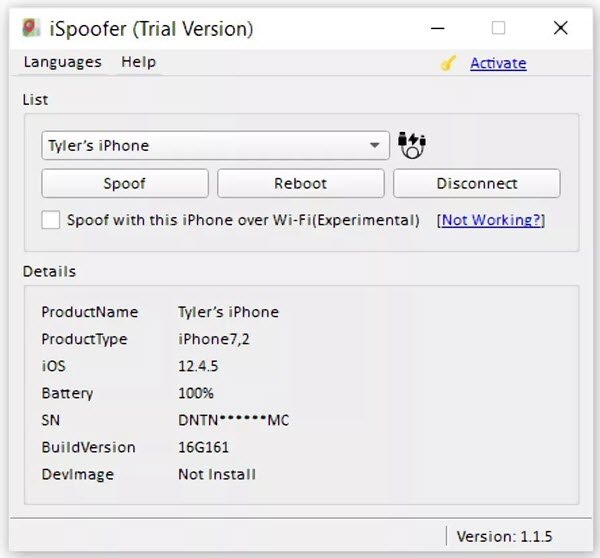
దశ 3 : ఇప్పుడు మీరు మ్యాప్ను బ్రౌజ్ చేయవచ్చు లేదా నిర్దిష్ట స్థానం కోసం శోధించవచ్చు, ఆపై మీ iPhone GPS స్థానాన్ని మార్చడానికి “Move†క్లిక్ చేయండి.
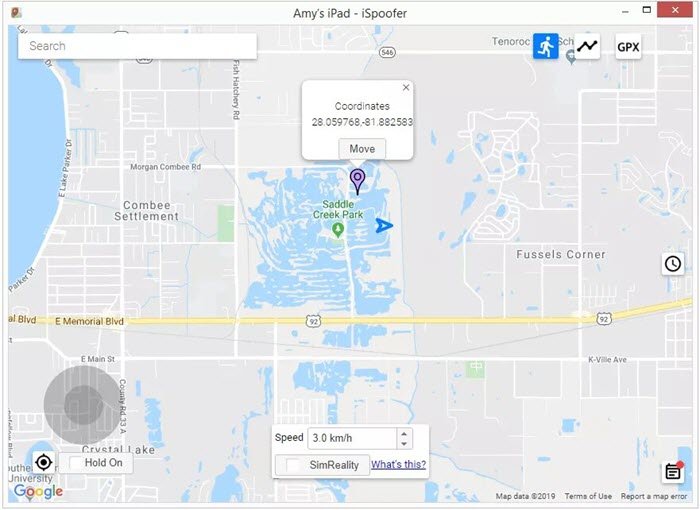
చిట్కా 3: iToolsని ఉపయోగించండి
మీ iOS పరికరంలో స్పూఫింగ్ లొకేషన్ కోసం మరొక సూటిగా మరియు సులభంగా ఉపయోగించగల సాధనం iTools. మీరు ఈ డెస్క్టాప్ సాఫ్ట్వేర్లో వర్చువల్ లొకేషన్ ఫీచర్ని ఉపయోగించి మీ GPS కోఆర్డినేట్లను ఏదైనా కావలసిన స్థానానికి మార్చవచ్చు. ఇది iOS 12 మరియు పాత వెర్షన్లలో మాత్రమే పని చేస్తుంది.
దీన్ని ఉచితంగా ప్రయత్నించండి దీన్ని ఉచితంగా ప్రయత్నించండి
దశ 1 : మీ కంప్యూటర్లో iToolsని ఇన్స్టాల్ చేసి, దాన్ని ప్రారంభించండి. ఆపై మీ ఐఫోన్ను అన్లాక్ చేసి, USB కేబుల్తో కనెక్ట్ చేయండి.
దశ 2 : టూల్బాక్స్ స్క్రీన్ నుండి, “Virtual Location†ఎంపికను ఎంచుకోండి. శోధన పెట్టెలో నకిలీ స్థానాన్ని నమోదు చేసి, “Enter†పై క్లిక్ చేయండి.
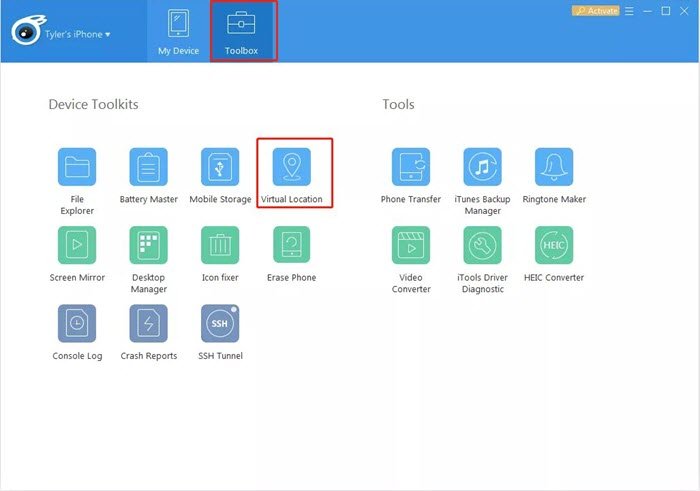
దశ 3 : మీ వర్చువల్ కోఆర్డినేట్లను ఆ స్థానానికి టెలిపోర్ట్ చేయడానికి “Move Here’పై క్లిక్ చేయండి.

చిట్కా 4: iBackupBot ఉపయోగించండి
iBackupBot మీ డేటాను బ్యాకప్ చేయడం వంటి ప్రత్యేక సామర్థ్యాలకు విస్తృతంగా ప్రసిద్ధి చెందింది, అదే సమయంలో బ్యాకప్ చేసిన ఫైల్లకు కూడా మార్పులు చేస్తుంది. ఈ సాఫ్ట్వేర్ Mac మరియు Windows PC రెండింటిలోనూ ఉపయోగించడానికి ఆచరణీయమైనది మరియు పూర్తిగా ఉచితం. మీ iPhone GPS స్థానాన్ని మోసగించడానికి మీరు iBackupBotని ఎలా ఉపయోగించవచ్చో ఇక్కడ ఉంది:
దశ 1 : మీ ఐఫోన్ను మీ కంప్యూటర్కు కనెక్ట్ చేయడానికి మరియు iTunesని ప్రారంభించేందుకు USB కేబుల్ని ఉపయోగించండి.
దశ 2 : మరిన్ని ఎంపికలను పొందేందుకు iPhone చిహ్నంపై క్లిక్ చేయండి. “Encrypt iPhone’ పెట్టె ఎంపిక చేయబడిందని నిర్ధారించుకోండి మరియు ఆపై “Back Up Now€ బటన్పై క్లిక్ చేయండి.
దశ 3 : ఇప్పుడు, మీ కంప్యూటర్లో iBackupBotని డౌన్లోడ్ చేసి, ఇన్స్టాల్ చేయండి. అన్ని ఫైల్లను బ్యాకప్ చేసిన తర్వాత, iTunesని మూసివేసి, iBackupBot ప్రోగ్రామ్ను అమలు చేయండి.
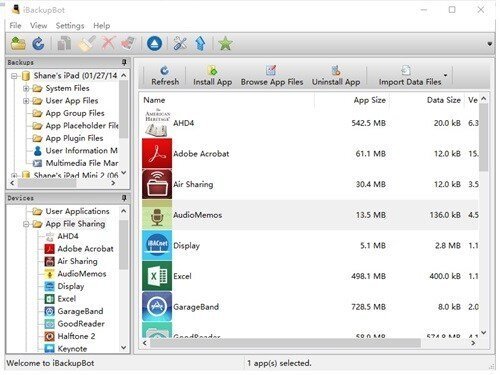
దశ 4 : Apple Maps plist ఫైల్ని కింది మార్గాలలో దేని ద్వారానైనా కనుగొనండి:
- సిస్టమ్ ఫైల్లు > హోమ్డొమైన్ > లైబ్రరీ > ప్రాధాన్యతలు
- వినియోగదారు యాప్ ఫైల్లు > com.apple.Maps > లైబ్రరీ > ప్రాధాన్యతలు
దశ 5 : "డిక్ట్" అని గుర్తించబడిన డేటా బ్లాక్ కింద, కింది వాటిని నమోదు చేయండి:
<నిజం/>
దశ 6 : ప్రోగ్రెస్ని సేవ్ చేసిన తర్వాత iBackupBot నుండి నిష్క్రమించండి. ఆపై సెట్టింగ్లు > Apple క్లౌడ్ > iCloud > Find my iPhone నుండి “Find My iPhone€ ఎంపికను నిలిపివేయండి.
దశ 7 : iTunesని మళ్లీ తెరిచి, ఆపై "బ్యాకప్ని పునరుద్ధరించు" ఎంచుకోండి.
దశ 8 : చివరగా, Apple Mapsని తెరిచి, మీకు నచ్చిన స్థానానికి నావిగేట్ చేయండి మరియు అనుకరణను అమలు చేయండి. మీ GPS ఆ స్థానానికి మార్చబడుతుంది.
చిట్కా 5: NordVPNని ఉపయోగించండి
మీ iPhoneలో GPS స్థానాన్ని మోసగించడానికి, మీరు ప్రయత్నించగల మరొక యాప్ NordVPN . సోషల్ మీడియా వంటి ప్లాట్ఫారమ్లలో మీ లొకేషన్ను నకిలీ చేయడంలో ఇది మీకు సహాయం చేస్తుంది.
- యాప్ని డౌన్లోడ్ చేసి, మీ iPhoneలో ఇన్స్టాల్ చేయడానికి NordVPN యొక్క అధికారిక సైట్కి వెళ్లండి.
- ఇన్స్టాలేషన్ను పూర్తి చేసి, యాప్ను ప్రారంభించి, ఆపై స్క్రీన్ దిగువన ఉన్న “ON†బటన్పై నొక్కండి.
- మీకు కావలసిన చోట మీ స్థానాన్ని నకిలీ చేయడానికి మ్యాప్లోని స్థానాన్ని సర్దుబాటు చేయండి.
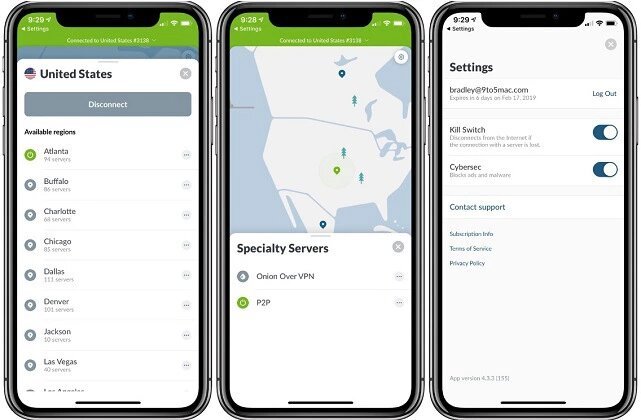
చిట్కా 6: ఒక Plist ఫైల్ని సవరించండి
జైల్బ్రేకింగ్ లేకుండా iPhone కోసం స్పూఫింగ్ లొకేషన్ల జాబితాలోని మా జాబితాలోని చివరి పద్ధతి Plist ఫైల్ని సవరించడం. అయితే ఇది iOS 10 మరియు పాత వెర్షన్లలో మాత్రమే పని చేయగలదు. అలాగే, మీరు మీ కంప్యూటర్లో iTunes ఇన్స్టాల్ చేసి ఉండాలి. iPhoneలో నకిలీ GPS స్థానానికి Plist ఫైల్ను సవరించడంలో క్రింది దశలు మీకు మార్గనిర్దేశం చేస్తాయి:
దశ 1 : మీ Windows PCలో ఉచిత 3utoolsని డౌన్లోడ్ చేసి, ఇన్స్టాల్ చేయండి, ఆపై USB కేబుల్ ద్వారా మీ iPhoneని కంప్యూటర్కు కనెక్ట్ చేయండి.
దశ 2 : 3uToolsని ప్రారంభించండి మరియు అది మీ iPhoneని స్వయంచాలకంగా గుర్తిస్తుంది. “iDevice†మెనుని తెరిచి, “Back up/Restore†ఎంచుకుని, ఆపై “Backup iDevice†పై క్లిక్ చేయండి.
దశ 3 : మీరు “Backup Management€ ఎంపిక నుండి చేసిన ఇటీవలి బ్యాకప్ను ఎంచుకుని, AppDocument > AppDomain-com.apple.Maps > లైబ్రరీ > ప్రాధాన్యతలకు నావిగేట్ చేయండి.
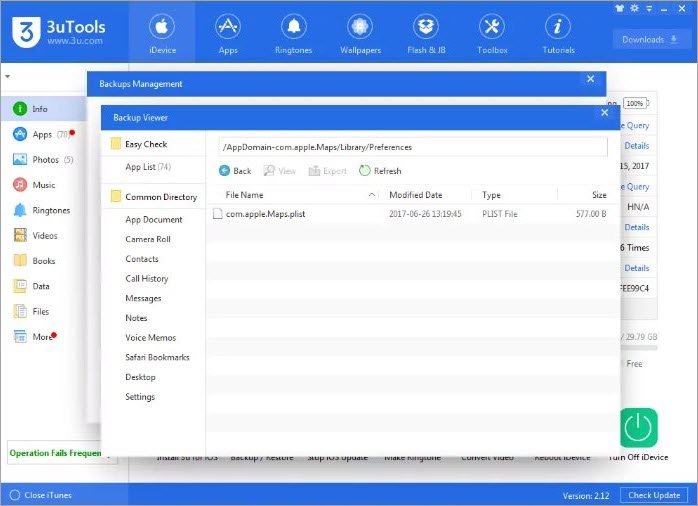
దశ 4 : ఫైల్ “com.apple.Maps.plist†దాన్ని డబుల్ క్లిక్ చేయడం ద్వారా తెరవండి. “/dict†ట్యాగ్ చేయబడిన ఫైల్ ముందు, కింది వాటిని చొప్పించండి:
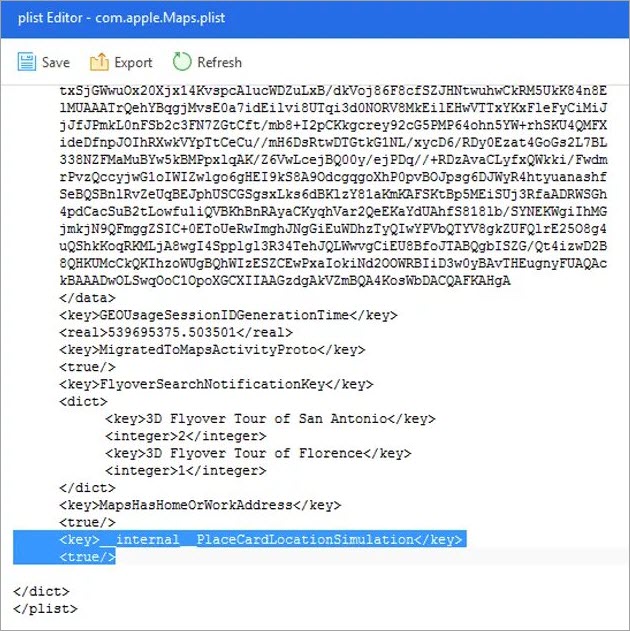
దశ 5 : plist ఫైల్ను సేవ్ చేసిన తర్వాత, “Backup Management'కి తిరిగి వెళ్లి, మీ iPhoneలో “Find My iPhone€ ఎంపికను నిలిపివేయండి.
దశ 6 : ఇటీవల బ్యాకప్ చేసిన అన్ని ఫైల్లను పునరుద్ధరించండి. మీ PC నుండి మీ iPhoneని అన్ప్లగ్ చేసి, ఆపై Apple Mapsని తెరిచి, మీరు టెలిపోర్ట్ చేయాలనుకుంటున్న స్థానాన్ని అనుకరించండి.
ముగింపు
ఈ కథనంలో జాబితా చేయబడిన పద్ధతులు జైల్బ్రేక్ లేకుండా మీ iPhoneలో నకిలీ GPS స్థానాలను ఎనేబుల్ చేయాలి. మీకు నచ్చిన మార్గాన్ని మీరు ఎంచుకోవచ్చు. కానీ మా అగ్ర సిఫార్సు MobePas iOS లొకేషన్ ఛేంజర్ , ఇది కొత్త iOS 16కి మద్దతు ఇస్తుంది మరియు ప్రక్రియను చాలా సులభతరం చేస్తుంది. ఈ సాధనాన్ని పొందండి మరియు మీ iPhone స్థానాన్ని నకిలీ చేయడం ప్రారంభించండి.
దీన్ని ఉచితంగా ప్రయత్నించండి దీన్ని ఉచితంగా ప్రయత్నించండి